Índice
Nenhum ambiente de gravação é completamente perfeito. Quer esteja no estúdio com uma instalação profissional ou a gravar um podcast em casa, há sempre a possibilidade de o som perdido ser captado na sua gravação.
Mesmo o equipamento mais caro pode por vezes causar problemas. Por vezes, um microfone não está bem configurado, ou talvez alguma electrónica seja capturada. O silvo pode vir de muitas fontes diferentes.
Redução de Ruído - Livrar-se do Hiss
Seja qual for a fonte do assobio, vai ser um problema para o seu público capturado. Quer soar o mais profissional possível, e o assobio na sua gravação é uma verdadeira barreira a isso.
Ninguém gosta de ouvir um podcast que soa como se tivesse sido gravado num túnel de vento. Ou de ouvir faixas vocais onde o assobio é mais alto do que o do cantor. Isso significa que quer usar a redução de ruído para se livrar do assobio na sua gravação áudio.
GarageBand
O GarageBand é o DAW gratuito da Apple, e vem em conjunto com Macs, iPads, e iPhones. É uma poderosa peça de software, especialmente considerando que é gratuita. É uma ferramenta ideal quando se trata de limpar as suas gravações. Se quiser saber como remover o Hiss do áudio, como remover o ruído de fundo, ou como realizar muitas outras tarefas de pós-produção, então o GarageBand é uma ferramenta ideal.
Portanto, se a sua gravação tiver assobio, ruído de fundo, ou qualquer outra coisa que não queira estar presente, a GarageBand tem a resposta.
Como reduzir o silvo na GarageBand (e o ruído de fundo)
Para reduzir e remover o silvo no GarageBand, podem ser tomadas duas abordagens, ambas as quais o ajudarão a limpar o seu áudio.
Porta do Ruído
A ferramenta que precisa de ser utilizada para reduzir e remover o silvo no GarageBand chama-se Noise Gate. O que uma porta de ruído faz é definir um volume limiar para a sua faixa de áudio. Qualquer som abaixo do limiar é eliminado, enquanto que qualquer som acima do limiar é deixado sozinho.
A primeira coisa que precisa de ser feita é a criação de um portão sonoro.
Abra o GarageBand, e abra o ficheiro áudio em que pretende trabalhar. Vá a File, Open e navegue para encontrar a faixa no seu computador. Uma vez a faixa carregada, digite B. Isto abrirá os Controlos Inteligentes do GarageBand.
No canto esquerdo da caixa, verá a opção Noise Gate. Coloque uma marca na caixa para activar a porta do ruído.
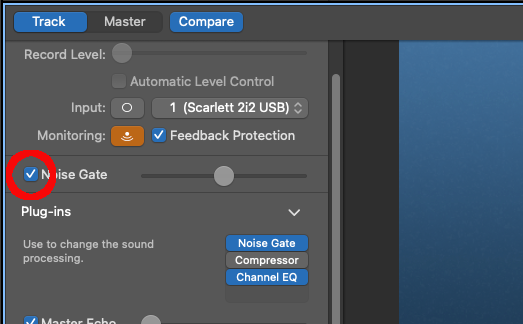
Plug-ins
Clique no menu Plug-ins abaixo, depois no Noise Gate. Isto trará uma série de opções pré-definidas, outra funcionalidade de porta de ruído. Escolha Tighten Up. Verá que isto define o nível limite da porta de ruído para -30 dB. Este é o volume designado abaixo do qual todo o som será eliminado.
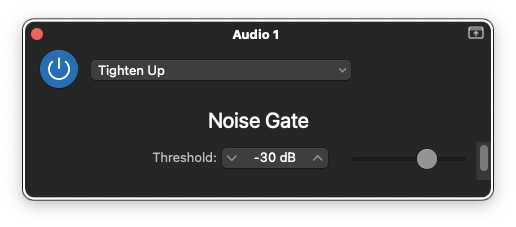
As outras predefinições disponíveis permitem adaptar a porta acústica a um determinado instrumento ou voz, e o nível limite será ajustado em conformidade.
E é basicamente isso! Fixou-se o nível do portão de ruído para que elimine o silvo.
No entanto, por vezes, faixas diferentes exigirão níveis diferentes. O cursor junto ao portão de ruído permite-lhe seleccionar manualmente o limiar do portão. Pode ajustar o cursor, ouvir o áudio, e depois decidir se está no nível correcto.
Pode ser preciso um pouco de prática para o ajustar de modo a que tudo o que se quer soe correcto, e cada faixa será diferente.
Por exemplo, se aplicar uma barreira sonora e o limiar for demasiado alto, pode resultar em efeitos indesejados na parte principal da sua faixa, podendo acabar com o recorte - parte da distorção do áudio.
Ou pode acabar com artefactos na sua pista, ruídos estranhos que não existiam originalmente. Se o colocar demasiado alto pode até acabar por eliminar o áudio que está a tentar melhorar.
Todos estes podem ser fixados movendo a barra da porta acústica (a barra deslizante) para que o limiar seja inferior.
Depois de ter encontrado o nível correcto, guarde a sua gravação áudio.
Demorar um pouco de tempo a aprender o que funciona melhor dará realmente dividendos e resultará na melhor maneira possível de eliminar o ruído de fundo e o silvo.
Plug-ins de terceiros
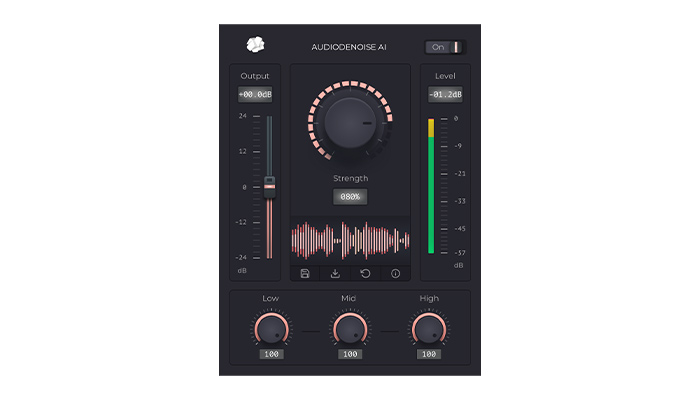
Para além do GarageBand Noise Gate, existem muitos plug-ins de terceiros que também funcionarão com o GarageBand, o que inclui o nosso plug-in AudioDenoise, que removerá automaticamente o ruído de assobio das suas gravações.
A qualidade dos plug-ins de terceiros pode ser extremamente elevada, acrescentar um grau extra de flexibilidade e controlo, e pode também ajudar a reduzir o ruído de fundo, bem como um silvo.
Embora o portão de ruído que vem com o GarageBand seja bom, mais controlo e requinte são possíveis, e os plug-ins de terceiros são uma óptima forma de expandir as capacidades do GarageBand.
Remover manualmente o silvo e o ruído de fundo
A utilização de uma porta acústica é uma forma eficaz de remover o assobio das suas gravações, mas por vezes pode ser um pouco brusco. A outra forma de remover o assobio e reduzir o ruído é um processo manual.
Isto está mais envolvido do que a utilização de um portão sonoro e pode funcionar como um método para eliminar uma variedade de ruídos de fundo, incluindo o silvo.
Abra o ficheiro de áudio que deseja trabalhar, indo a File, Open, e seleccionando o ficheiro do seu computador. Uma vez carregado, faça duplo clique na faixa no espaço de trabalho para que esta seja realçada.
Zoom na parte onde se quer remover o silvo ou outro som de fundo. Isto é normalmente visível como a área "baixa" no meio, onde se encontra o discurso principal ou vocal.
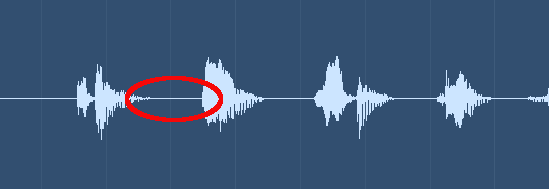
Clique com o botão esquerdo do rato e realce a área de onde pretende remover o silvo. Vai então apagar completamente esta secção da faixa.
Uma vez marcada a secção, clicar uma vez para que se torne uma secção separada. Depois pode cortar a secção usando COMMAND+X ou seleccionando Cut no menu Edit.
Isto eliminou agora a secção com o silvo indesejado. Pode repetir este processo tantas vezes quantas quiser para eliminar o silvo. Uma vez concluída a remoção do silvo desta forma, tem duas opções.
Reduzir ainda mais o ruído de fundo
Se tem estado a gravar um podcast ou outra peça falada, como um drama, o seu trabalho está concluído e removeu o silvo manualmente.
Contudo, se estiver a usar isto para remover o silvo ou o ruído de fundo indesejado dos vocais de uma canção, poderá querer fazer looping dos vocais ou fazer outros truques de edição com eles.
Para isso, terá de criar uma faixa vocal sem ruído. Embora tenha eliminado o assobio de fundo, precisa que as vozes sejam novamente uma única faixa ininterrupta, em vez de uma faixa que tenha sido quebrada.
Pressione COMMAND+D para criar uma nova faixa na sua gravação. Note que isto também irá duplicar todas as outras definições na faixa seleccionada, tais como automatização, definições de volume, panning, etc.
Copiar e colar o ficheiro da faixa antiga para a nova, para que ambas sejam iguais. Assegurar que todas as partes da nova faixa sejam seleccionadas
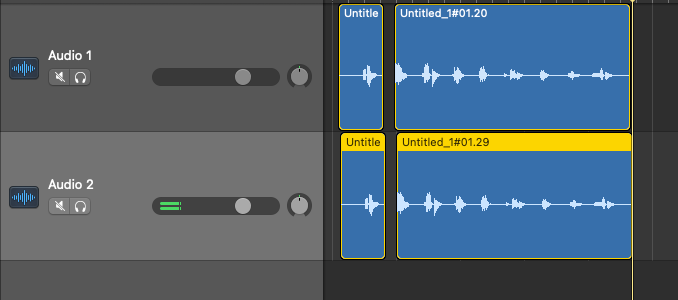
Seleccione a nova faixa de áudio clicando nela, depois prima COMMAND+J. Esta é a opção Merge. Isto abrirá uma caixa de diálogo que diz, "Regiões não contíguas requerem a criação de um novo ficheiro áudio"!
Clique em Criar e o seu ficheiro tornar-se-á uma única faixa ininterrupta sem o silvo ou o ruído de fundo que estava a tentar eliminar.
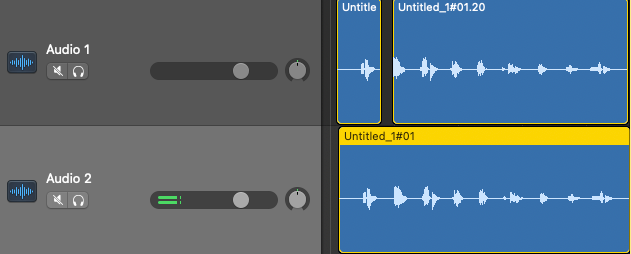
É muito importante que não faça COMANDO+J na pista original. Se o fizer na pista original, resultará simplesmente na fusão de toda a pista de tudo o que já removeu e todo o seu silvo será colocado de volta.
Uma vez que isso esteja feito, o seu trabalho está completo!
Este processo é muito mais demorado do que a utilização de uma porta de ruído para eliminar o assobio ou o ruído de fundo, mas não há dúvida de que também pode produzir grandes resultados de redução de ruído.
Conclusão
Se quiser reduzir ou eliminar o silvo da sua gravação ou remover qualquer outro tipo de ruído de fundo, então o GarageBand é uma óptima ferramenta para o fazer.
Uma porta acústica é uma grande ferramenta para poder automatizar o processo de remoção do assobio e redução do ruído. É relativamente simples de utilizar, e os resultados podem ser dramáticos.
No entanto, a edição manual também pode resultar em grandes resultados, e embora leve mais tempo, ainda é extremamente eficaz.
Qualquer que seja o método utilizado, o assobio e os ruídos indesejados tornar-se-ão uma coisa do passado.

